miércoles, 30 de octubre de 2013
lunes, 28 de octubre de 2013
lunes, 21 de octubre de 2013
miércoles, 16 de octubre de 2013
martes, 15 de octubre de 2013
lunes, 14 de octubre de 2013
miércoles, 9 de octubre de 2013
martes, 1 de octubre de 2013
Los Sitemas Operativos.
Índice.
1. Los sitemas operativos.
2. Historia de los sistemas operativos.
3. Windows.
4. Linux.
1. Los sitemas operativos.
- Definición: Un Sistema Operativo (SO) es el software básico de una computadora que provee una interfaz entre el resto de programas del ordenador, los dispositivos hardware y el usuario.
- Las funciones básicas del Sistema Operativo son: Administrar los recursos de la máquina, coordinar el hardware y organizar archivos y directorios en dispositivos de almacenamiento.
- Los Sistemas Operativos más utilizados son: Dos, Windows, Linux y Mac. Algunos SO ya vienen con un navegador integrado, como Windows que trae el navegador Internet Explorer.
2. Historia de los sitemas operativos.
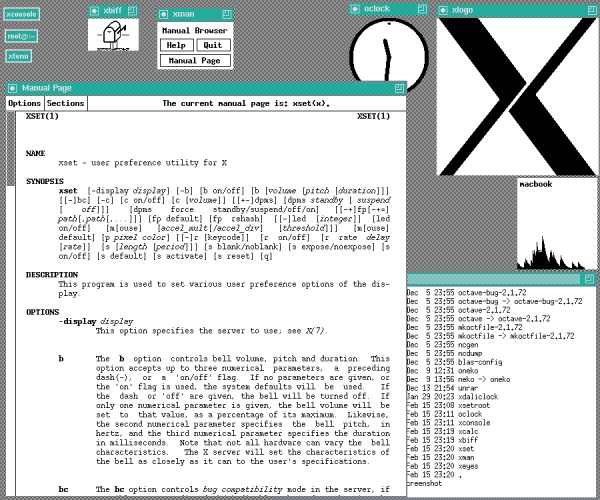
El concepto de Sistema Operativo surge en la década de los 50. El primer Sistema Operativo de la historia fue creado en 1956 para un ordenador IBM 704, y básicamente lo único que hacía era comenzar la ejecución de un programa cuando el anterior terminaba.
Es los años 60 es cuando aparece UNIX, la base de la gran mayoría de los Sistemas Operativos que existen hoy en día.
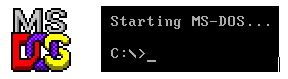
Como consecuencia de este crecimiento exponencial de usuarios, En los años 80, la prioridad a la hora de diseñar un sistema operativo fuese la facilidad de uso, surgiendo así las primeras interfaces de usuario.
En los 80 nacieron sistemas como MacOS, MS-DOS, Windows.
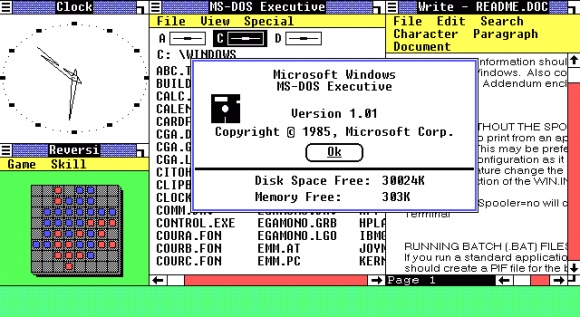
Interfaz gráfica de Windows XP

El escritorio de Windows nos presenta este aspecto. Como en el resto de los sistemas de Windows, la ejecución de programas se realiza en ventanas que pueden ser maximizadas para ocupar la pantalla completa, o minimizadas para permanecer latentes en la barra de tareas.
Para acceder a cualquier programa instalado en el equipo o a las zonas de configuración del sistema, entramos en el menú Inicio o pinchamos el icono de acceso directo si se encuentra en el escritorio.
Al accionar el menú Inicio se despliega la ventana siguiente, en la que podemos diferenciar varias zonas:

Panel de control de Windows XP
Desde el panel de control accedemos a todas las herramientas de configuración del sistema. Las más utilizadas son:.
 Aunque al arrancar nuestro equipo con un periférico nuevo, este será detectado, con esta herramienta podemos actualizar sus drivers y solucionar problemas de una mala instalación anterior.
Aunque al arrancar nuestro equipo con un periférico nuevo, este será detectado, con esta herramienta podemos actualizar sus drivers y solucionar problemas de una mala instalación anterior.
 Nuestro sistema operativo puede ser utilizado por varios usuarios. Desde esta utilidad podremos crear usuarios, personalizar sus permisos, poner contraseñas de acceso para que solo el administrador pueda ver sus carpetas, etc.
Nuestro sistema operativo puede ser utilizado por varios usuarios. Desde esta utilidad podremos crear usuarios, personalizar sus permisos, poner contraseñas de acceso para que solo el administrador pueda ver sus carpetas, etc.
 El centro de seguridad es una herramienta de seguridad como su nombre
indica desde la que podemos configuar el firewall propio del sistema
operativo y actualizar el sistema para solucionar los bugs(errores) de
seguridad.
El centro de seguridad es una herramienta de seguridad como su nombre
indica desde la que podemos configuar el firewall propio del sistema
operativo y actualizar el sistema para solucionar los bugs(errores) de
seguridad.
 Cuando pulsamos sobre este icono accedemos al control de todos los elementos visuales
de nuestro sistema operativo: resolución de pantalla, fondo de
escritorio, salvapantallas, apariencia de las ventanas, cantidad de
colores en la pantalla, etc.
Cuando pulsamos sobre este icono accedemos al control de todos los elementos visuales
de nuestro sistema operativo: resolución de pantalla, fondo de
escritorio, salvapantallas, apariencia de las ventanas, cantidad de
colores en la pantalla, etc.
 Desde este icono entramos en las propiedades de nuestro sistema. Se
puede considerar como la zona más importante de configuración. Se
compone de varias pestañas:
Desde este icono entramos en las propiedades de nuestro sistema. Se
puede considerar como la zona más importante de configuración. Se
compone de varias pestañas:
• General. Nos presenta el nombre del administrador y las propiedades de nuestra CPU y del sistema operativo instalado.
• Nombre del equipo. Permite cambiar el nombre del equipo y del grupo de trabajo en la red en la que esta integrado.
• Hardware. Desde el administrador de dispositivos, podemos detectar fallos en la instalación de los periféricos.
• Restaurar sistema. Permite al administrador volver atrás en el tiempo y restaurar el ordenador en una fecha determinada.
• Actualizaciones automáticas. Conecta el ordenador con Microsoft para descargar e instalar las últimas actualizaciones del sistema operativo del equipo.
• Remoto. Permite el control de nuestro ordenador desde el otro equipo en red.
• Opciones avanzadas. Permite al administrador cambiar la distribución de la memoria del sistema, la forma de inicio del ordenador, etc.
Existen otros muchos iconos de herramientas de configuración en el panel de control de Windows XP a los que puedes acceder para conocer sus funciones.

El escritorio de Windows nos presenta este aspecto. Como en el resto de los sistemas de Windows, la ejecución de programas se realiza en ventanas que pueden ser maximizadas para ocupar la pantalla completa, o minimizadas para permanecer latentes en la barra de tareas.
Para acceder a cualquier programa instalado en el equipo o a las zonas de configuración del sistema, entramos en el menú Inicio o pinchamos el icono de acceso directo si se encuentra en el escritorio.
Al accionar el menú Inicio se despliega la ventana siguiente, en la que podemos diferenciar varias zonas:

Panel de control de Windows XP
Desde el panel de control accedemos a todas las herramientas de configuración del sistema. Las más utilizadas son:.
 Aunque al arrancar nuestro equipo con un periférico nuevo, este será detectado, con esta herramienta podemos actualizar sus drivers y solucionar problemas de una mala instalación anterior.
Aunque al arrancar nuestro equipo con un periférico nuevo, este será detectado, con esta herramienta podemos actualizar sus drivers y solucionar problemas de una mala instalación anterior. Nuestro sistema operativo puede ser utilizado por varios usuarios. Desde esta utilidad podremos crear usuarios, personalizar sus permisos, poner contraseñas de acceso para que solo el administrador pueda ver sus carpetas, etc.
Nuestro sistema operativo puede ser utilizado por varios usuarios. Desde esta utilidad podremos crear usuarios, personalizar sus permisos, poner contraseñas de acceso para que solo el administrador pueda ver sus carpetas, etc. El centro de seguridad es una herramienta de seguridad como su nombre
indica desde la que podemos configuar el firewall propio del sistema
operativo y actualizar el sistema para solucionar los bugs(errores) de
seguridad.
El centro de seguridad es una herramienta de seguridad como su nombre
indica desde la que podemos configuar el firewall propio del sistema
operativo y actualizar el sistema para solucionar los bugs(errores) de
seguridad. Cuando pulsamos sobre este icono accedemos al control de todos los elementos visuales
de nuestro sistema operativo: resolución de pantalla, fondo de
escritorio, salvapantallas, apariencia de las ventanas, cantidad de
colores en la pantalla, etc.
Cuando pulsamos sobre este icono accedemos al control de todos los elementos visuales
de nuestro sistema operativo: resolución de pantalla, fondo de
escritorio, salvapantallas, apariencia de las ventanas, cantidad de
colores en la pantalla, etc. Desde este icono entramos en las propiedades de nuestro sistema. Se
puede considerar como la zona más importante de configuración. Se
compone de varias pestañas:
Desde este icono entramos en las propiedades de nuestro sistema. Se
puede considerar como la zona más importante de configuración. Se
compone de varias pestañas:• General. Nos presenta el nombre del administrador y las propiedades de nuestra CPU y del sistema operativo instalado.
• Nombre del equipo. Permite cambiar el nombre del equipo y del grupo de trabajo en la red en la que esta integrado.
• Hardware. Desde el administrador de dispositivos, podemos detectar fallos en la instalación de los periféricos.
• Restaurar sistema. Permite al administrador volver atrás en el tiempo y restaurar el ordenador en una fecha determinada.
• Actualizaciones automáticas. Conecta el ordenador con Microsoft para descargar e instalar las últimas actualizaciones del sistema operativo del equipo.
• Remoto. Permite el control de nuestro ordenador desde el otro equipo en red.
• Opciones avanzadas. Permite al administrador cambiar la distribución de la memoria del sistema, la forma de inicio del ordenador, etc.
Existen otros muchos iconos de herramientas de configuración en el panel de control de Windows XP a los que puedes acceder para conocer sus funciones.
Principales utilidades en Windows XP
Los sistemas operativos incluyen programas
extras que no son necesarios para el funcionamiento del equipo, pero
añaden valor al producto, ya que son accesorios que no suponen ningun
coste adicional para el usuario. Normalmente, Windows añade una
colección de juegos, un editor de notas, la utilidad de dibujo Paint y
la calculadora. En las últimas versiones de Windows se ha incrementado
este tipo de accesorios.
Para acceder a estos programas, se seleciona Inicio ► Todos los programas ► Accesorios.
 Juegos en Windows XP
Juegos en Windows XP
 Accesorios clasicos.
Accesorios clasicos.
 Accesorios de entretenimiento.
Accesorios de entretenimiento.
 Herramientas del sistema.
Herramientas del sistema.
Cada una de estas herramientas tiene su propio funcionamiento. Destacaré ahora la herramienta Desfragmentador de disco. Esta herramienta específica de Windows es la que determina la forma en que este sistema operativo guarda los archivos en el disco duro.
" La herramienta de desfragmentación mueve fisicamente los archivos para dejar el disco duro ordenado, agrupar su espacio libre y permitir un rapido acceso."
Cada vez que guardamos archivos, los borramos, los cambiamos de carpeta, etc. Windows cambia la posicion de estos en el disco duro y registra su ubicación. Después de un tiempo de utilización, el disco duro podría haber situado archivos a lo largo de toda la superficie y haber dejado partes de un mismo archivo separadas, lo que ralentizaria el proceso de apertura, busqueda y almacenamiento de los archivos. El desfragmentador del disco soluciona este problema.
▬ Desfragmentado el disco duro
Accedemos al menú Inicio ► Todos los programas ► Accesorios ► Herramientas del sistema ► Desfragmentador de disco y aqui aparece la primera pantalla. En ella elegimos el disco duro que queremos desfragmentar y realizamos un análisis previo que nos mostrará si es necesario desfragmentar la unidad. El proceso tardará unos segundos y determinara si es necesario desfragmentar o no. Si nos aconseja que desfragmentemos el disco, solo tendremos que pulsar sobre el botón "Desfragmentar" para que comience el proceso. El proceso de desfragmentación puede tardar varias horas, por lo que debemos hacerlo cuando no vayamos a utilizar nuestro ordenador.
Para acceder a estos programas, se seleciona Inicio ► Todos los programas ► Accesorios.
 Juegos en Windows XP
Juegos en Windows XP Accesorios clasicos.
Accesorios clasicos. Accesorios de entretenimiento.
Accesorios de entretenimiento. Herramientas del sistema.
Herramientas del sistema.Cada una de estas herramientas tiene su propio funcionamiento. Destacaré ahora la herramienta Desfragmentador de disco. Esta herramienta específica de Windows es la que determina la forma en que este sistema operativo guarda los archivos en el disco duro.
" La herramienta de desfragmentación mueve fisicamente los archivos para dejar el disco duro ordenado, agrupar su espacio libre y permitir un rapido acceso."
Cada vez que guardamos archivos, los borramos, los cambiamos de carpeta, etc. Windows cambia la posicion de estos en el disco duro y registra su ubicación. Después de un tiempo de utilización, el disco duro podría haber situado archivos a lo largo de toda la superficie y haber dejado partes de un mismo archivo separadas, lo que ralentizaria el proceso de apertura, busqueda y almacenamiento de los archivos. El desfragmentador del disco soluciona este problema.
▬ Desfragmentado el disco duro
Accedemos al menú Inicio ► Todos los programas ► Accesorios ► Herramientas del sistema ► Desfragmentador de disco y aqui aparece la primera pantalla. En ella elegimos el disco duro que queremos desfragmentar y realizamos un análisis previo que nos mostrará si es necesario desfragmentar la unidad. El proceso tardará unos segundos y determinara si es necesario desfragmentar o no. Si nos aconseja que desfragmentemos el disco, solo tendremos que pulsar sobre el botón "Desfragmentar" para que comience el proceso. El proceso de desfragmentación puede tardar varias horas, por lo que debemos hacerlo cuando no vayamos a utilizar nuestro ordenador.
4. Linux.
En la década de los 90 hace su aparición Linux, publicándose la primera versión del núcleo en septiembre de 1991, que posteriormente se uniría al proyecto GNU, un sistema operativo completamente libre, similar a UNIX, al que le faltaba para funcionar un núcleo funcional. Hoy en día la mayoría de la gente conoce por Linux al Sistema Operativo que realmente se llama GNU/Linux
Una distribución Linux es un conjunto de software acompañado del núcleo
Linux que se enfoca a satisfacer las necesidades de un grupo específico
de usuarios. De este modo hay distribuciones para hogares, empresas y
servidores.

Suscribirse a:
Entradas (Atom)